削除 Chumsearch.com (リムーバルガイド) - 2018年1月月更新済み
Chumsearch.com削除方法
Chumsearch.comとは?
Chumsearch.com ウィルスはどうやって広がったの?

Chumsearch.com はブラウザ・ハイジャッカー・プログラムで、ユーザーの気付かないうちに PC システムを乗っ取ります。しかし、この潜在的に迷惑なプログラム (PUP) が PC に入り込んで必要なシステム変更を開始するには、ユーザーの仲介が必要です。このプロセスに興味のある方は、Chum Search の拡散方法やそれを避けるために必要なことについてご説明しましょう。
弊社がご説明に力を入れる理由は、この潜在的に迷惑なプログラムが簡単にユーザーの検索を追跡し、ブラウザをスポンサー付きのウェブサイトにリダイレクトさせ、他の問題にもつながる恐れがあるためです。その上、このウィルスはユーザーの PC に多大な問題を発生させてきた Trovigo.com ウィルス や Trovi.com に関連があるようです。しかし、まずこの検索エンジンの配布の件から始めましょう。ChumSearch.com を PC から除去したいなら、FortectIntego をご利用ください。
PUP は他のフリー・アプリと一緒に配布されるため、プログラムのインストールには注意が必要です。インターネットから新しいプログラムをダウンロードする時は、それが単独のプログラムなのか、ソフトウェア・パッケージなのかを必ずチェックする必要があります。
それはプログラムのインストール・ウィザードで見つけることができます。開く時は急がずに。利用規約や個人情報保護方針を読み、このプログラムをインストールすることで何に同意することになるのかを理解しましょう。次に重要なステップはインストール設定を適切に調節することです。さて、「推奨」設定は信頼するに値すると思いますか?全くそうではありません。通常、そこには例えばブラウザ・ハイジャッカーやアドウェア、怪しいアドオンやプラグインなどの追加ソフトウェアのインストールに対する同意が隠されています。
危険を犯すことなく、「拡張」または「カスタム」インストール・オプションを選び、ダウンロードするコンポーネントを確認しましょう。追加のソフトウェアをインストールするような怪しいオファーが「1 つでも」あったら、躊躇せずその選択を外してください。ほとんどの場合、そのようなソフトウェアは潜在的に迷惑なプログラムであり、将来 Chumsearch.com の除去を考えねばならなくなるでしょう。
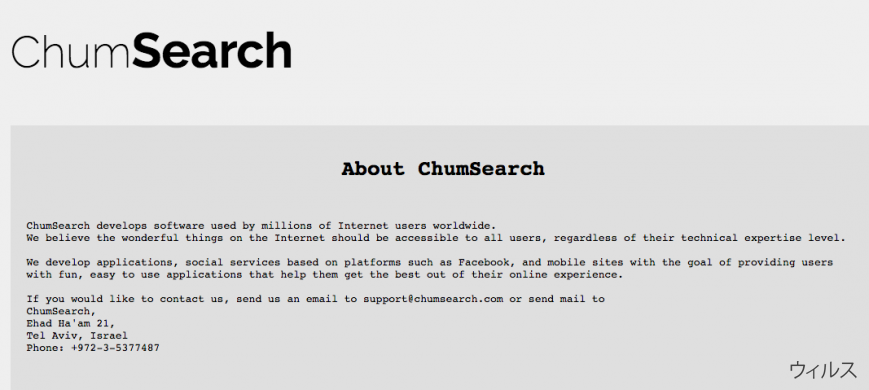
このウィルスが原因となる問題とは?
この迷惑なブラウザ・パラサイトが PC システムに侵入すると、さまざまな方法でユーザーの閲覧エクスペリエンスに影響を及ぼし始めます。まず起きるのは、Chum Search が新しいホームページとなり、それがデフォルトの検索プロバイダになることです。
そこで、ユーザーが URL バーに直接キーワードを入力して何かを検索しようとするたびに、検索結果が得られます。さらに、この検索エンジンは他の一般的な検索プロバイダと同じように見えるため、一瞥すると、怪しい点は全くありません。全てが明らかになるのは、ユーザーが検索結果をクリックしようとする時です。Chumsearch.com の検索結果の大半は欺瞞的なものです。
なぜなら予め決められているウェブ・ページにリダイレクトさせるリンクが埋め込まれているからです。この怪しい検索エンジンはアフィリエイトのマーケティングを推進することを目的としており、ペイ・パー・クリックの収入を得ようとしています。
しかし、そのような信用できない検索サービスを使ってはいけません。さらに、どのようなウェブサイトにリダイレクトされるかも分かりません。それはこの PUP の個人情報保護方針にうまく隠されていた Trovigo.com や Trovi.com ブラウザ・ハイジャッカー、または同様のフィッシング・サイトである可能性があるのです:
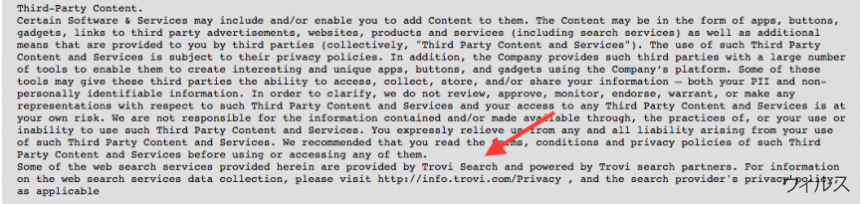
すでにご理解いただいたとおり、この検索エンジンには近づかないことをお勧めします。Chumsearch.com のリダイレクトを避けるには、このブラウザ・ハイジャッカーを PC から取り除かねばなりません。それにはアンチスパイウェア・プログラムを利用するか、手動による除去ガイドをご利用ください。後者の方法ではアンチスパイウェア・プログラムをインストールせずに、PC を修復することができます。しかし、将来 PC を保護することを思うなら、アンチスパイウェアの導入をご検討ください。
Chumsearch.com の除去方法
この迷惑なプログラムには何のメリットもないのが明らかなため、きっとこれを除去したいとお考えでしょう。幸いなことに、Chumsearch.com ウィルスは複雑な PC プログラムではなく、ごく簡単に除去することができます。PC でこのハイジャッカーを見つけたら削除すればよいのです。本記事末尾に詳しい除去ガイドが載っています。Chumsearch.com を除去するだけでなく、PC をスパイウェアやマルウェアから護りたい場合は、FortectIntego や他の信頼のおけるスパイウェア/マルウェア除去プログラムのインストールをお勧めします。
このウィルスや他の PC ウィルスに関して何かしらの疑問をお持ちの場合は、弊社までお問合せください。「質問する」セクションのフォームに記入して問題を説明してください。弊社サポート・チームの専門家が喜んでお手伝いいたします。また以下にコメントを残すこともできます。Chumsearch.com の除去に対応した経験を共有してください。
ウィルスによる破損は FortectIntego を利用して取り除くことができます。 潜在的に迷惑なプログラムおよびウィルスと、関連の全てのファイルおよびレジストリエントリの検出には SpyHunter 5Combo Cleaner および Malwarebytes をお勧めします。
手動 Chumsearch.com削除方法
Uninstall from Windows
このブラウザ・ハイジャッカーを除去するには、関連している可能性のあるアプリを全て見つける必要があります。弊社では MPlayerX、MessageViewer Toolbar、NicePlayer、SearchProtect および ValueApps が Chum Search に関連していることを発見しました。PC でそれらを検索し、必ず除去してください。
Windows 10/8 のマシンから Chumsearch.com を除去するには、以下のステップに従ってください:
- Windows 検索ボックスにコントロールパネルと入力して Enter を押すか、検索結果をクリックします。
- プログラムの下のプログラムのアンインストールを選択します。

- リストから Chumsearch.com に関連するエントリ (または最近インストールされた怪しいプログラムすべて) を探します。
- アプリケーションの上で右クリックし、アンインストールを選択します。
- ユーザーアカウント制御が表示されたら、はいをクリックします。
- アンインストールプロセスが完了したら OK をクリックします。

Windows 7/XP ユーザーの場合は、以下のガイドに従ってください:
- Windows スタート > 右ペインにあるコントロールパネル の順にクリックします (Windows XP ユーザーの場合は、プログラムの追加/削除をクリックします)。
- コントロールパネルで、プログラム > プログラムのアンインストールの順に選択します。

- 不要なアプリケーションの上で 1 回クリックして選択します。
- その上でアンインストール/変更をクリックします。
- 確認プロンプトではいを選択します。
- OK を 1 回クリックして除去プロセスを終了します。
削除するChumsearch.com からMac OS X system
Mac OS X の場合は MPlayerX、MessageViewer Toolbar、NicePlayer、SearchProtect および ValueApps を探し、このブラウザ・ハイジャッカーをシステムから除去して将来また現れないようにしましょう。これらのエントリは全てアンインストールする必要があります!
-
OS Xを使用している場合は、画面左上のGoボタンをクリックしApplicationsを選択

-
Applicationsフォルダが表示されたらChumsearch.comもしくは他の不審なプログラムを探し、それぞれ右クリックしMove to Trashを選択する。

Mozilla Firefox のリセット
危険な拡張機能を削除する:
- Mozilla Firefox ブラウザを開いて メニュー (ウィンドウの右上コーナーにある 3 本線) をクリックします。
- アドオン を選択します。
- ここで Chumsearch.com に関連のあるプラグインを選択し、削除をクリックします。

ホームページをリセットする:
- 右上コーナーにある 3 本線をクリックしてメニューを開きます。
- オプションを選択します。
- ホームオプションで、Mozilla Firefox を起動するたびに新しく開きたいサイトを入力します。
Cookie とサイトデータを消去する:
- メニューをクリックしてオプションを選択します。
- プライバシーとセキュリティセクションに移動します。
- スクロールダウンして Cookie とサイトデータの位置に移動します。
- データを消去…をクリックします。
- クッキーとサイトデータと一緒にウェブコンテンツのキャッシュも選択して消去を押します。

Mozilla Firefox のリセット
上述のガイドに従っても Chumsearch.com が削除されなかった場合は、Mozilla Firefox をリセットしてください:
- Mozilla Firefox ブラウザを開いてメニューをクリックします。
- ヘルプに移動し、トラブルシューティング情報を選択します。

- Firefox の性能改善セクションで、Firefox をリフレッシュ…をクリックします。
- ポップアップが開いたら、Firefox をリフレッシュを押して確定します – これで Chumsearch.com の削除が完了します。

Google Chrome のリセット
Google Chrome から有害な拡張機能を削除する:
- Google Chrome を開いてメニュー (右上コーナーにある縦に並んだ 3 つのドット) をクリックし、その他のツール > 拡張機能の順に選択します。
- 新しく開いたウィンドウにはインストール済みの拡張機能がすべて表示されます。削除をクリックして、Chumsearch.com に関連のありそうな怪しいプラグインをすべてアンインストールしてください。

Chrome のキャッシュおよびウェブデータを削除する:
- メニューをクリックして設定を選択します。
- プライバシーとセキュリティで閲覧履歴データの削除を選択します。
- 閲覧履歴、Cookie と他のサイトデータ、キャッシュされた画像とファイルも選びます。
- データを削除をクリックします。

ホームページを変更する:
- メニューをクリックして設定を選択します。
- 起動時セクションに Chumsearch.com などの怪しいサイトがないか調べます。
- 特定のページまたはページセットを開くをクリックし、3 点ボタンをクリックすると削除オプションがあります。
Google Chrome をリセットする:
上述の方法でうまくいかなかい場合は、Google Chrome をリセットして Chumsearch.com 関連のコンポーネントをすべて駆除します:
- メニューをクリックして設定を選択します。
- 設定で、スクロールダウンして詳細設定をクリックします。
- スクロールダウンしてリセットとクリーンアップセクションに移動します。
- 設定を元の既定値に戻すをクリックします。
- 設定のリセットで確定すれば Chumsearch.com の駆除は完了です。

Safari のリセット
Safari から迷惑な拡張機能を削除する:
- Safari > 環境設定… の順にクリックします。
- 新しいウィンドウで、拡張機能を選択します。
- Chumsearch.com に関連する迷惑な拡張機能を選んでアンインストールを選択します。

Safari からクッキーや Web サイトのデータを消去する:
- Safari > 履歴を消去… をクリックします。
- 消去の対象のドロップダウンメニューですべての履歴を選択します。
- 履歴を消去で確定します。

上述の方法がうまくいかない場合の Safari のリセット方法:
- Safari > 環境設定…の順にクリックします。
- 詳細タブに移動します。
- メニューバーに“開発”メニューを表示にチェックを入れます。
- メニューバーで開発をクリックし、キャッシュを空にするを選択します。

After uninstalling this potentially unwanted program (PUP) and fixing each of your web browsers, we recommend you to scan your PC system with a reputable anti-spyware. This will help you to get rid of Chumsearch.com registry traces and will also identify related parasites or possible malware infections on your computer. For that you can use our top-rated malware remover: FortectIntego, SpyHunter 5Combo Cleaner or Malwarebytes.
あなたにおすすめ
政府のスパイ行為を許してはいけません
政府は利用者のデータの追跡あるいは市民へのスパイ行為に関しては多くの問題を抱えています。そこで、このことを考慮に入れて、怪しい情報収集の行いについて学びましょう。インターネット上では完全匿名にすることにより、迷惑な政府系の追跡行為を避けましょう。
オンラインにアクセスするために違うロケーションを選択し、特定のコンテンツ制限もなく、オンラインに接続して欲しいものにアクセスする時、別の場所を選択することができます。 Private Internet Access VPN を使用すると、ハッキングされるリスクがなく、簡単にインターネット接続をお楽しみいただけます。
政府の他の迷惑な当事者によりアクセス可能な情報をコントロールし、スパイ行為を受けずにオンラインサーフィンをお楽しみください。不法行為に関与しておらず、また自分のサービス、プラットフォームのセレクションを信頼していたとしても、自分自身の安全性を常に疑い、 VPN サービスを使用して予防的措置を講じておきましょう。
マルウェアの攻撃に遭った場合に備えて、バックアップファイルを作りましょう
コンピュータを使用していると、サイバー感染や自分のうっかりミスによりいろいろなものを失くして困ることがあります。マルウェアによって生じるソフトウェアの問題や暗号化による直接的なデータの損失から端末の問題や恒久的なダメージに繋がる恐れがあります。そんな時に適切な 最新のバックアップ があれば、そのような場面に遭遇しても簡単に元通りに回復して仕事に戻れます。
端末に何か変更を加えたらバックアップを取っておけば、マルウェアが何かを変更したり端末の問題が原因でデータの破壊やパフォーマンスの低下が発生した時点に戻すことができるため、バックアップの作成は不可欠です。元に戻せる機能を利用して、日常の、あるいは毎週ごとの習慣としてバックアップを取るようにしましょう。
なにか重要なドキュメントやプロジェクトの前のバージョンを取ってあれば、ストレスや障害も防げます。マルウェアが突如として現れた場合に大変便利です。システム復元には Data Recovery Pro をぜひご利用ください。


